Hoe DLL-bestanden te openen in Windows 11

In dit bericht wordt uitgelegd hoe u DLL-bestanden opent in Windows 11 . DLL-bestanden draaien meestal op de achtergrond. Ze zijn diep verborgen in programmaspecifieke mappen en hoeven onder normale omstandigheden niet te worden geopend. Er zijn echter situaties waarin u mogelijk de inhoud van een DLL-bestand moet openen en bekijken. Hoewel het een beetje lastig kan zijn, is het openen van DLL-bestanden, het bekijken van de inhoud en het bewerken ervan op een Windows 11/10-computer mogelijk.

Wat is een DLL-bestand?
DLL , wat staat voor Dynamic Link Libraries, is een type bestandsindeling die uitvoerbare code, gegevens, bronnen en andere metagegevens bevat . Deze bestanden zijn van fundamenteel belang voor de functionaliteit van het besturingssysteem en dienen als een centrale opslagplaats van tools, functies en routines die meerdere programma’s tegelijkertijd kunnen aanroepen om hun basisfunctionaliteit uit te breiden of gespecialiseerde taken uit te voeren op een Windows-besturingssysteem.
Kan ik een DLL-bestand op mijn computer openen?
DLL-bestanden zijn in wezen bibliotheken die niet bedoeld zijn om op dezelfde manier te worden geopend als een PDF-document of een afbeeldingsbestand. Om ze te openen zijn speciale programma’s en de juiste technische kennis vereist, en als ze niet op de juiste manier worden behandeld , kunnen ze onverwachte fouten in het systeem en andere apps veroorzaken .
Hoe DLL-bestanden te openen in Windows 11
Om DLL-bestanden in Windows 11/10 te openen, kunt u een van deze hulpmiddelen gebruiken:
- Gebruik een decompiler
- Gebruik Microsoft Visual Studio
Laten we dit in detail bekijken.
1] Open DLL-bestanden in Windows 11 met behulp van een decompiler
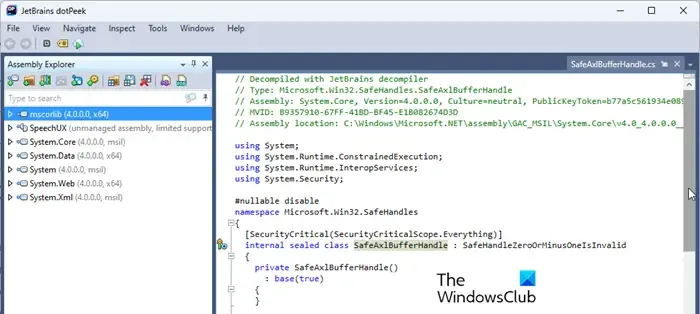
Een decompiler is een programma dat machinecode terug vertaalt naar een taalcode op een hoger niveau, die voor mensen leesbaar is. U kunt overwegen dotPeek, ILSpy of andere gratis decompilersoftware te gebruiken om DLL-bestanden in Windows 11 te openen. Nadat u het programma hebt gedownload en geïnstalleerd , start u het en gebruikt u het menu Bestand om het DLL-bestand op uw systeem te lokaliseren en te openen.
Zodra de DLL is geladen , navigeert u door de bestandsstructuur binnen de decompiler om de inhoud ervan te lezen. U kunt de Assembly Explorer gebruiken om elk knooppunt uit te vouwen, of dubbelklikken op een knooppunt om de code ervan te bekijken.
Met de meeste decompilers kunt u alleen de inhoud van een DLL-bestand openen en bekijken. Als u de inhoud van het bestand wilt wijzigen, kunt u Microsoft Visual Studio gebruiken, zoals uitgelegd in de volgende sectie.
2] Open DLL-bestanden in Windows met Microsoft Visual Studio
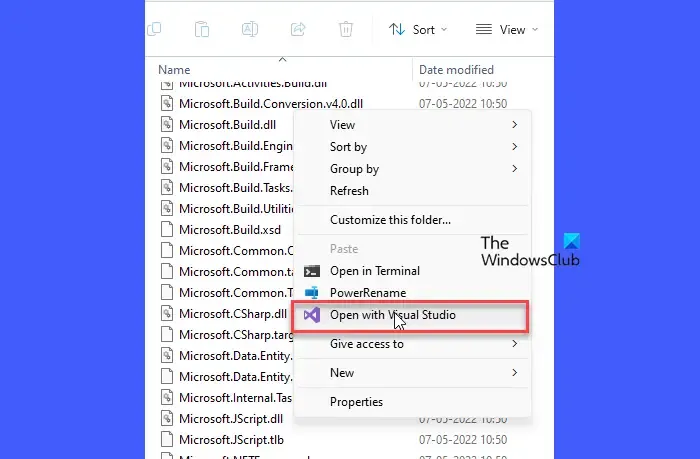
Als u Microsoft Visual Studio op uw Windows-pc hebt geïnstalleerd, kunt u dit gebruiken om DLL-bestanden te openen, bekijken of wijzigen. Als u het nog niet hebt geïnstalleerd, kunt u een compatibele versie downloaden en installeren vanaf de officiële website van Microsoft.
Nadat Visual Studio is geïnstalleerd, kunt u naar de locatie van de DLL in Verkenner navigeren, er met de rechtermuisknop op klikken en Openen met Visual Studio selecteren in het contextmenu.
U kunt ook een nieuw project maken in Visual Studio, met de rechtermuisknop op het project klikken in de Solution Explorer en Toevoegen > Bestaand item selecteren in het contextmenu. Blader vervolgens naar de locatie van de DLL die u wilt openen, selecteer deze en klik op Toevoegen .
Het bestand wordt geopend in de Visual Studio-editor op uw Windows 11-pc.
Kan Notepad++ DLL-bestanden openen?
Hoewel u Notepad++ kunt gebruiken om DLL-bestanden te openen, kunt u de functionele code mogelijk niet op een voor mensen leesbare manier bekijken. Dit komt omdat DLL-bestanden worden gecompileerd in plaats van opgeslagen in platte tekst. Als u de code echter op binair niveau wilt analyseren, kunt u de Hex Editor-plug-in in Notepad++ installeren om de bestandsinhoud in hexadecimaal formaat te bekijken.



Geef een reactie